用word制作个人简历模板详细步骤
1、简历有几个模板是必须包含的,个人信息、教育背景、实习及工作经历、校园及实践经历、技能及荣誉证书、个人评价。模板要好,模板可以省去你很多时间,可上像素网去下载合适的word模板。2、个人信息部分,尽可能完整,让HR虽然没有见到你但是会有大概的想象,比如姓名,性别,联系方式、邮箱、籍贯、现住地、其他如学历信息,政治面貌可不填,学历信息会在教育模块体现,没必要重复。3、教育背景部分,时间,学校,专业,学历级别(如大专、本科、研究生),如果读研需要把本科及研究生背景都写上,而非只写最高学历,学习优秀者可添加学习成绩。4、实习及工作经历,这一部分非常重要,也是一页简历版幅最多的地方,时间采用倒叙,工作内容尽量详细切有结果展现5、校园及实践经历,同工作部分一样,实践采用倒叙,内容详细有成绩展现,且针对后期工作的帮 具体的范文模板链接:https://pan.baidu.com/s/1F3LVWeatsyykwT6oSuLyrA?pwd=rpk8 提取码: rpk8
用word制作个人简历的详细步骤如下: 1,选择任务栏左下角【开始】菜单-【程序】-【Microsoft Office】-【Microsoft Office Word 2003】应用程序,启动word应用软件。2,启动word应用程序的同时,系统会自动创建一个空白的word文档,默认文件名为【文档1】。3,保存文档为【个人简历】。4,在【个人简历】文档窗口,录入个人信息。5,格式化标题移动鼠标到标题文本“个人简历”左侧,确定操作点。按下鼠标左键不放,拖拽鼠标选中标题文本“个人简历”。此时标题文本“个人简历”,呈黑色覆盖状态。6,选择【格式】-【字体】命令,打开【字体】对话框,在【字体】选项卡上,设置【中文字体】为【华文新魏】,【字形】为【加粗】,【字号】为【一号】,【字体颜色】为白色,【效果】为【空心】。7,在【字体间距】选项卡上,设置【间距】为【加宽】,【磅值】为【10磅】。8,连续单击【确定】按钮,完成标题文本的字体格式设置。9,设置标题文本的对齐方式保持标题文本被选中状态,选择【格式】-【段落】命令,打开【段落】对话框,在【缩进和间距】选项卡上,设置【常规】项目中的【对齐方式】为【居中】,【段前】,【段后】间距为【0行】,【行距】为【单倍行距】。10,单击【确定】按钮,完成标题文本的对齐方式设置。11,设置标题文本的底纹保持标题文本被选中状态,选择【格式】-【边框和底纹】命令,打开对话框,在【底纹】选项卡上,设置【底纹】为【浅橙色】的填充效果,在对话框的预览区,设置【应用于】为【文字】,可看到添加底纹后的预览效果。12,单击【确定】按钮,完成标题文本底纹的添加设置。13,设置简历内容小标题的格式移动鼠标到文档左侧空白处,对准小标题【基本信息】,当光标变成右上角指的形状时单击鼠标,便选中了小标题,按下【Ctrl】键不放,用同样的方法选中其他的小标题。14,选择【格式】-【字体】命令,打开【字体】对话框,在【字体】选项卡上,设置【中文字体】为【华文隶书】,【字形】为【加粗】,【字号】为【小二号】,【字体颜色】为【白色】,单击【确定】按钮,完成小标题文本字体的格式设置。15,保持所有个小标题文本被选中状态,选中【格式】-【边框和底纹】命令,打开【边框和底纹】对话框,在【底纹】选项卡上,设置【填充】颜色为【梅红】,设置【应用于】为【段落】。16,单击【确定】按钮,完成小标题底纹的添加。17,设置小标题的项目符号保持小标题被选中状态,选择【格式】-【项目符号和编号】命令,打开【项目符号和编号】对话框,在【编号】选项卡上,设置小标题的编号样式。18,单击【确定】按钮,完成小标题项目符号的设置。19,设置【基本信息】内容文本的格式选中【基本信息】小标题下的所有文本内容,选择【格式】-【分栏】命令,打开【分栏】对话框,设置【预设】为【两栏】的效果。20,单击【确定】按钮,完成分栏操作,按住【Ctrl】键不放,分别各行选中文本。21,为所选文本添加相同的“酸橙色”底纹,设置【应用于】为【段落】的效果,并设置字体格式为【华文中宋】,【字形】为【加粗】,【字号】为【五号】,【字体颜色】为【白色】;应用同样的方法,同时选中【基本信息】小标题下的其他文本喊,添加相同的黄色底纹,设置【应用于】为【段落】的效果,并设置字体格式为【华文中宋】,【字形】为【加粗】,【字号】为【五号】,【字体颜色【梅红】。22,其他小标题下文本内容字体的格式设置和底纹添加可采用相同的方法来完成23,设置段落边框。选中小标题【二,获得证书】下的文本内容,选择【格式】-【边框和底纹】命令,弹出【边框和底纹】对话框,选择【边框】选项卡,设置【线型】为【双波浪形】,【颜色】为【绿色】的边框线效果,并在预览区分别单击去除预览图左右两侧的边框线,只保留上下的边框线。24,单击【确定】按钮,完成边框线的添加:25,【首字下沉】效果设置选择小标题的文本内容,选择【格式】-【边框和底纹】命令,在【边框和底纹】对话框中,分别设置【边框】和【底纹】,并设置字体格式。26,选中段落中的首字“您”,选择【格式】-【首字下沉】命令。弹出对话框,设置【位置】为【下沉】的效果,【下沉行数】为【3】.单击【确定】按钮,完成【首字下沉】的设置:27,设置页面边框选择【格式】-【边框和底纹】命令,在【边框和底纹】对话框中,在【页面边框】选项卡,设置【艺术型】的边框效果,【宽度】为【20磅】,【应用于】为【整篇文档】。单击【确定】,完成设置。 到这里,简历就制作完成了,步骤看上去挺繁多的,其实操作都很简单,只要耐心跟着做一遍,简历也就制作好了。
用word制作个人简历的详细步骤如下: 1,选择任务栏左下角【开始】菜单-【程序】-【Microsoft Office】-【Microsoft Office Word 2003】应用程序,启动word应用软件。2,启动word应用程序的同时,系统会自动创建一个空白的word文档,默认文件名为【文档1】。3,保存文档为【个人简历】。4,在【个人简历】文档窗口,录入个人信息。5,格式化标题移动鼠标到标题文本“个人简历”左侧,确定操作点。按下鼠标左键不放,拖拽鼠标选中标题文本“个人简历”。此时标题文本“个人简历”,呈黑色覆盖状态。6,选择【格式】-【字体】命令,打开【字体】对话框,在【字体】选项卡上,设置【中文字体】为【华文新魏】,【字形】为【加粗】,【字号】为【一号】,【字体颜色】为白色,【效果】为【空心】。7,在【字体间距】选项卡上,设置【间距】为【加宽】,【磅值】为【10磅】。8,连续单击【确定】按钮,完成标题文本的字体格式设置。9,设置标题文本的对齐方式保持标题文本被选中状态,选择【格式】-【段落】命令,打开【段落】对话框,在【缩进和间距】选项卡上,设置【常规】项目中的【对齐方式】为【居中】,【段前】,【段后】间距为【0行】,【行距】为【单倍行距】。10,单击【确定】按钮,完成标题文本的对齐方式设置。11,设置标题文本的底纹保持标题文本被选中状态,选择【格式】-【边框和底纹】命令,打开对话框,在【底纹】选项卡上,设置【底纹】为【浅橙色】的填充效果,在对话框的预览区,设置【应用于】为【文字】,可看到添加底纹后的预览效果。12,单击【确定】按钮,完成标题文本底纹的添加设置。13,设置简历内容小标题的格式移动鼠标到文档左侧空白处,对准小标题【基本信息】,当光标变成右上角指的形状时单击鼠标,便选中了小标题,按下【Ctrl】键不放,用同样的方法选中其他的小标题。14,选择【格式】-【字体】命令,打开【字体】对话框,在【字体】选项卡上,设置【中文字体】为【华文隶书】,【字形】为【加粗】,【字号】为【小二号】,【字体颜色】为【白色】,单击【确定】按钮,完成小标题文本字体的格式设置。15,保持所有个小标题文本被选中状态,选中【格式】-【边框和底纹】命令,打开【边框和底纹】对话框,在【底纹】选项卡上,设置【填充】颜色为【梅红】,设置【应用于】为【段落】。16,单击【确定】按钮,完成小标题底纹的添加。17,设置小标题的项目符号保持小标题被选中状态,选择【格式】-【项目符号和编号】命令,打开【项目符号和编号】对话框,在【编号】选项卡上,设置小标题的编号样式。18,单击【确定】按钮,完成小标题项目符号的设置。19,设置【基本信息】内容文本的格式选中【基本信息】小标题下的所有文本内容,选择【格式】-【分栏】命令,打开【分栏】对话框,设置【预设】为【两栏】的效果。20,单击【确定】按钮,完成分栏操作,按住【Ctrl】键不放,分别各行选中文本。21,为所选文本添加相同的“酸橙色”底纹,设置【应用于】为【段落】的效果,并设置字体格式为【华文中宋】,【字形】为【加粗】,【字号】为【五号】,【字体颜色】为【白色】;应用同样的方法,同时选中【基本信息】小标题下的其他文本喊,添加相同的黄色底纹,设置【应用于】为【段落】的效果,并设置字体格式为【华文中宋】,【字形】为【加粗】,【字号】为【五号】,【字体颜色【梅红】。22,其他小标题下文本内容字体的格式设置和底纹添加可采用相同的方法来完成23,设置段落边框。选中小标题【二,获得证书】下的文本内容,选择【格式】-【边框和底纹】命令,弹出【边框和底纹】对话框,选择【边框】选项卡,设置【线型】为【双波浪形】,【颜色】为【绿色】的边框线效果,并在预览区分别单击去除预览图左右两侧的边框线,只保留上下的边框线。24,单击【确定】按钮,完成边框线的添加:25,【首字下沉】效果设置选择小标题的文本内容,选择【格式】-【边框和底纹】命令,在【边框和底纹】对话框中,分别设置【边框】和【底纹】,并设置字体格式。26,选中段落中的首字“您”,选择【格式】-【首字下沉】命令。弹出对话框,设置【位置】为【下沉】的效果,【下沉行数】为【3】.单击【确定】按钮,完成【首字下沉】的设置:27,设置页面边框选择【格式】-【边框和底纹】命令,在【边框和底纹】对话框中,在【页面边框】选项卡,设置【艺术型】的边框效果,【宽度】为【20磅】,【应用于】为【整篇文档】。单击【确定】,完成设置。 到这里,简历就制作完成了,步骤看上去挺繁多的,其实操作都很简单,只要耐心跟着做一遍,简历也就制作好了。

怎样用word制作个人简历
word制作个人简历步骤: 下载2016 Word软件,安装运行,打开Word文档,出现如下界面--在搜索栏输入“个人简历”: 点击“搜索”,显示多个简历页面,选择所喜欢的即可; 点击“创建”后进入了简历页面,将个人信息进行编辑, 编辑完成后,点击左上角“文件”--另存为,存到电脑“桌面” 即可生成“个人简历”电子档,如需纸质,打印出来即可。
用word制作个人简历步骤如下: 1、首先新建一个空白Word文档2、点击菜单栏插入-图片-来自文件,将自己喜欢的图片插入进去,设置图片格式为沉于文字下方。3、然后在图片范围上写上个人简历,以及个人的姓名、联系方式、邮箱4、点击菜单栏插入-分隔符,在弹出的对话框中选择分页符,点击确认 5、在新的一张纸上输入标题个人简历,然后绘制表格,简历表格由基本信息、教育/培训、能力/专长、工作履历、求职意向、联系方式共6大部分组成6、首先点击菜单栏-表格-插入表格,在弹出的对话框中输入行数6,列数1。7、在表格中输入6个部分名称。现以填写基本信息为例,基本信息由姓名、性别、身份证号码、年龄、民族、身高、户籍、学历、婚姻状况、体重、居住地以及近期照片组成 8、框选住第二行内容,点击鼠标反键-插入行,将新插入的行拆分为5列,重复,然后将最后一列合并单元格(此单元格为贴照片处),将组成部分分别填入表格中。
Word如何简单制作个人简历?这个视频告诉你!
Word如何制作简历?很简单,让我来教会你!
用word制作个人简历步骤如下: 1、首先新建一个空白Word文档2、点击菜单栏插入-图片-来自文件,将自己喜欢的图片插入进去,设置图片格式为沉于文字下方。3、然后在图片范围上写上个人简历,以及个人的姓名、联系方式、邮箱4、点击菜单栏插入-分隔符,在弹出的对话框中选择分页符,点击确认 5、在新的一张纸上输入标题个人简历,然后绘制表格,简历表格由基本信息、教育/培训、能力/专长、工作履历、求职意向、联系方式共6大部分组成6、首先点击菜单栏-表格-插入表格,在弹出的对话框中输入行数6,列数1。7、在表格中输入6个部分名称。现以填写基本信息为例,基本信息由姓名、性别、身份证号码、年龄、民族、身高、户籍、学历、婚姻状况、体重、居住地以及近期照片组成 8、框选住第二行内容,点击鼠标反键-插入行,将新插入的行拆分为5列,重复,然后将最后一列合并单元格(此单元格为贴照片处),将组成部分分别填入表格中。
Word如何简单制作个人简历?这个视频告诉你!
Word如何制作简历?很简单,让我来教会你!
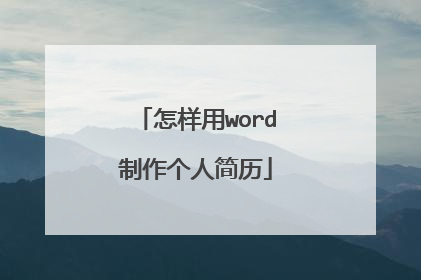
用word制作个人简历的步骤
1、简历有几个模板是必须包含的,个人信息、教育背景、实习及工作经历、校园及实践经历、技能及荣誉证书、个人评价。模板要好,模板可以省去你很多时间,可上像素网去下载合适的word模板。 2、个人信息部分,尽可能完整,让HR虽然没有见到你但是会有大概的想象,比如姓名,性别,联系方式、邮箱、籍贯、现住地、其他如学历信息,政治面貌可不填,学历信息会在教育模块体现,没必要重复。3、教育背景部分,时间,学校,专业,学历级别(如大专、本科、研究生),如果读研需要把本科及研究生背景都写上,而非只写最高学历,学习优秀者可添加学习成绩。4、实习及工作经历,这一部分非常重要,也是一页简历版幅最多的地方,时间采用倒叙,工作内容尽量详细切有结果展现5、校园及实践经历,同工作部分一样,实践采用倒叙,内容详细有成绩展现,且针对后期工作的帮助6、技能及荣誉证书,这一部分主要注意,如果荣誉及证书较多,挑重点,和对工作有用的部分 7、个人评价,其实很多同学都在说,这有什么好些的,不就是自夸嘛,多不好意思啊,包括很多主流网站,也在推崇这一点,但是实际上对于初级岗位,你的自夸并不一定是没有作用的,尤其是在HR不了解你的情况下,自我评价是HR了解的第一个窗口,建议一定要写,而且要根据具体投递岗位来书写个人适合该职务的个人评价。
现在有很多新人入职场的时候都会遇到这样的问题,老板或单位都是要人先做个简历。当然现在有很多现成的模板,大家只要填写就可以了。但如果对word不是很了解的话,有时需要调整起表格来就会出各种问题。下面就一什么也没有的情况下,如何制作简历来说一下制作步骤。 01打开word,打开事先准备好的简历模板。 02本次列子中的简历模板,是事先做好的,视频中就不对制作过程进行详细阐述了,这里简单为大家图文说明一下制作过程:1、做模板的时候需要先在WORD中打出个人简历4个字。 03然后在插入选项中,插入一个6*13的表格。在表格中输入模板中对于的文字即可完成模板。 04选中“个人简历”,然后选择文字居中,并将字号设置为小二。 05将表格往下移动,移动到“个人简历”以下。 06将“个人简历”加粗。 07将“住址”后面的单元格进行合并。同样的方法,将电子邮箱也进行合并单元格。 08将求职意向栏合并并将文字居中。 09按照合并“住址”栏的方式,将目标职位、目标行业、期望薪资、期望地区、到岗时间合并单元格。 10“自我评价”栏按照“求职意向”栏的方式进行合并。 11在最后一行,全部选中,单击右键,选择合并单元格。12选中表格中的所有文字,将字体设置为小三。 13将最后一行单元格拉大。鼠标变成如图1所示格式是,按住鼠标左键进行拉动。 14在底部自选图形中找到直线,在页面顶部画出直线。 15点击:格式——背景——填充效果。 16 根据自己需要设置简历背景。本列子选择添加“纹理”。
打开下载的个人简历模板,填写个人信息,点击上方工具栏的【插入】选择背景图片;选中插入的图片,点击【布局选项】-【衬于文字下方】,最后调整背景图片的大小、位置即可。
这个的话你可以直接打开你的这一个word版本,然后创造属于自己的个性的简历,然后使用上上下面的姓名,工作时间学习英语之类的都是可以的。
现在有很多新人入职场的时候都会遇到这样的问题,老板或单位都是要人先做个简历。当然现在有很多现成的模板,大家只要填写就可以了。但如果对word不是很了解的话,有时需要调整起表格来就会出各种问题。下面就一什么也没有的情况下,如何制作简历来说一下制作步骤。 01打开word,打开事先准备好的简历模板。 02本次列子中的简历模板,是事先做好的,视频中就不对制作过程进行详细阐述了,这里简单为大家图文说明一下制作过程:1、做模板的时候需要先在WORD中打出个人简历4个字。 03然后在插入选项中,插入一个6*13的表格。在表格中输入模板中对于的文字即可完成模板。 04选中“个人简历”,然后选择文字居中,并将字号设置为小二。 05将表格往下移动,移动到“个人简历”以下。 06将“个人简历”加粗。 07将“住址”后面的单元格进行合并。同样的方法,将电子邮箱也进行合并单元格。 08将求职意向栏合并并将文字居中。 09按照合并“住址”栏的方式,将目标职位、目标行业、期望薪资、期望地区、到岗时间合并单元格。 10“自我评价”栏按照“求职意向”栏的方式进行合并。 11在最后一行,全部选中,单击右键,选择合并单元格。12选中表格中的所有文字,将字体设置为小三。 13将最后一行单元格拉大。鼠标变成如图1所示格式是,按住鼠标左键进行拉动。 14在底部自选图形中找到直线,在页面顶部画出直线。 15点击:格式——背景——填充效果。 16 根据自己需要设置简历背景。本列子选择添加“纹理”。
打开下载的个人简历模板,填写个人信息,点击上方工具栏的【插入】选择背景图片;选中插入的图片,点击【布局选项】-【衬于文字下方】,最后调整背景图片的大小、位置即可。
这个的话你可以直接打开你的这一个word版本,然后创造属于自己的个性的简历,然后使用上上下面的姓名,工作时间学习英语之类的都是可以的。

个人简历word版
个人简历模板word版范文(通用5篇) 时间一晃而过,许多朋友又将开始寻求新的工作机会,此时是不是该好好写写简历呢?一定要好好重视简历喔!以下是小编为大家整理的个人简历模板word版范文,欢迎大家分享。 个人简历word版 篇1xxx男,26岁学历:初中及以下期望工资:3000-4999工作年限:无经验工作区域:河南-周口工作经历:求职者暂时没有填写工作经历。教育经历:求职者暂时没有填写教育经历。自我介绍:求职者暂时没有填写自我介绍。打电话给我时,请一定说明在xx网看到的,谢谢!个人简历word版 篇2xxx女54岁广东人学历: 高中工作年限: 10年以上期望薪资: 3000-5000元工作地点: 广州 - 天河 - 员村求职意向:财务/会计助理 | 会计 | 会计主管/经理 | 其他财务职位 | 出纳沟通能力强执行能力强有亲和力 诚信正直 责任心强 沉稳内敛工作经验(工作了32年5个月,做了4份工作)广州冷冻厂工作时间:1982年6月 至 20xx年5月[21年11个月]职位名称:财务/会计助理工作内容:从事出纳,会计,行政总务等工作广州穗佳物流有限公司工作时间:20xx年5月 至 20xx年6月[3年1个月]职位名称:主办会计工作内容:会计总帐,审核凭证,应收应付等广州鸿常益汽配有限公司工作时间:20xx年8月 至 20xx年6月[5年10个月]职位名称:财务/会计助理工作内容:从事全盘内帐,应收应付等工作广州天河茗仕健康中心和潮园酒家工作时间:20xx年8月 至 20xx年3月[1年7个月]职位名称:会计工作内容:公司全盘内外帐,对税所等业务自我描述从事会计工作二十几年,经验丰富,工作认真,责任心强,办事稳重,能独立完成全套帐工作,具有会计资格证,会计初级职称证,担任过公司内外帐工作,本人不需购买五险一金.个人简历word版 篇3姓名:xxx目前所在:x区年龄:35籍贯:x国籍:中国婚否:已婚民族:x族身高:171cm体重:65kg求职意向求职职位:工作经验/年:10工作类型:均可就职时间:一个星期期望薪资:面议求职地区:x工作履历深圳市百汇集团(贸易、营销、制造)起止年月:20xx-12-31~20xx-07-26公司性质:外商独资所属行业:担任职位:培训部经理/高级讲师工作描述:离职原因:亚轮电子(中国)有限公司起止年月:20xx-12-20~20xx-12-24公司性质:外商独资所属行业:担任职位:行政人力资源部部长工作描述:离职原因:教育经历毕业学校:x大学学历:本科获得学位:学士毕业时间:20xx-07-01所学专业:人文社科系法学专业第二专业:无语言能力外语:英语良好粤语水平:第二外语:无国语水平:简历自我评价本人经过10来年的工作实践,对企业内的各部门业务及流程、各种验厂等全盘事务及“6S”、ISO9001、ISO14000、SA8000、ICTI的推行、维护积累了一定的经验,对课程的开发、及授课方式、方法深有感悟。目前,独自开发、独自版权的课程有:《共和管理》、《团队沟通技巧》、《如何提升凝聚力》、《企业教练技术》之领导力提升特训营、《招聘与甄选技巧》、《员工关系管理》、《非人力资源部门经理的人力资源管理》、《职业道德》等等。个人简历word版 篇4姓名:xxx性别:男民族:汉族出生年月:x年x月婚姻状况:未婚身高:168cm体重:55kg户籍:xxx现所在地:xxx毕业学校:xx师范学院学历:本科专业名称:xxx毕业年份:20xx年工作经验:三个月(实习)求职意向职位性质:全职职位类别:教师-小学教师职位名称:小学教师;工作地区:x市区;x区;x区待遇要求:2000-3000元/月可面议;不需要提供住房到职时间:可随时到岗技能专长语言能力:英语四级;普通话标准电脑水平:通过全国计算机等级考试一级,熟练掌握各类办公软件教育背景:时间:20xx年9月-20xx年7月所在学校:x师范学院学历:本科工作经历所在公司:x时间范围:20xx年9月-20xx年11月公司性质:事业单位所属行业:教育、培训、科研院所担任职位:教师-小学教师工作描述:20xx年9月至11月在xx市实验小学实习,期间在四年级实习班主任和语文教师,获得了一定的教学经验,深受指导老师、领导和学生家长的好评。自我评价:我的优点――进取,不忘脚踏实地!我的资本――年轻,具有很强的'可塑性!城然,即将毕业,缺乏工作经验是我的不足,但我拥有饱满的热情以及敬业精神。个人简历word版 篇5基本资料姓名:性别:男年龄:30岁籍贯:潮州市民族:汉族现居住地:汕头市婚姻状况:已婚工作经验:6―10年院校:武汉中国地质大学专业:物理学学历:本科待遇期望:5000―7000求职意向:工作地点:汕头市求职状态:我目前处于离职状态,可立即上岗。发展方向:销售经理、企业中层管理类岗位培训教育:xx年06月毕业(中国地质大学(武汉)本科物理学);xx年06月毕业(中南财经政法大学本科法学);xx年06月毕业(潮州金山中学高中理科)。技能专长:1、熟悉电子显示屏生产销售一体模式。2、表达能力、沟通协调能力强、商务礼仪精通。3、具备一定管理经验和业务拓展能力。4、擅长文体活动。工作经历:xx年05月―xx年02月,汕头市同行网络科技有限公司/商务经理。工作内容:负责体育大数据的商务开拓,从事互联网的大数据领域的商务工作。离职原因:个人发展原因。xx年03月―xx年03月,汕头超显示器技术有限公司/客户经理工作内容:负责液晶触控屏幕业务开拓和客户维护,完成业务团队的管理和建设工作。负责康佳、格力等大客户的商务合作。离职原因:晋升慢、上升空间不大。xx年07月―xx年01月,深圳蓝普科技有限公司/大客户经理工作内容:熟悉led显示屏产品、负责客户开拓和维护管理,完成项目运作,完成商务销售任务。离职原因:家庭原因,回家乡。自我评价: 本人是一个乐观开朗、积极上进的青年。大学期间学习认真刻苦,积极参加各项有益的文体活动。在校期间学习成绩优秀,担任学生干部。多次参加家教活动,对初中课程培训精通。我坚信:知识可以改变命运。我将用我的激情和才干为贵公司的发展贡献自己的力量。我也希望自己的价值能通过贵公司的平台得到更好的展示!

word如何做简历
简历是用人单位了解求职者的第一扇窗。那你知道怎么用word制作简历吗?下面是由我分享的word如何做简历,希望对你有用。 word做简历的方法一1、初始化页面 新建一个Word文档,按“Ctrl+S”快捷键将其保存为“个人简历”。执行菜单栏上的【文件】【页面设置】命令,打开【页面设置】对话框。单击【页边距】标签,打开【页边距】选项卡,在【页边距】选项区域中将上、下、右边距设为2.4厘米,左边距设为边3厘米。单击【确定】按钮完成页面设置。 2、为表格添加标题 输入标题内容“个人简历”。在标题下一行字符处双击鼠标,输入内容“填表日期:”.这是Word的即点即输功能,它能从我们指定的位置按我们指定的对齐方式输入文本。然后选中标题,设置标题的字体为宋体、小二、加粗、加下划线,且居中对齐。 选中标题,执行菜单栏上的【格式】【调整宽度】命令,打开【调整宽度】对话框。在【调整宽度】对话框中设置新文字宽度为:8字符。如下图所示。 3、插入表格 单击菜单栏上的【表格】【插入】【表格】命令,打开【插入表格】对话框,在【列数】和【行数】文本框中分别输入2列和14行,如下图所示,然后单击【自动套用格式…】按钮。打开【表格自动套用格式】对话框。在【表格样式】下拉列表框中选择典雅型样式,如下图所示。单击【确定】按钮返回【插入表格】对话框。接着单击【确定】按钮,此时表格以所选择的样式插入到页面中。也可以在插入表格后,单击菜单栏上的【表格】【表格自动套用格式】来选择表格的样式。 4、修改表格结构 将指针停留在两列间的边框上,指针变为,向左拖动边框到合适的宽度。我们可以事先在第一列中输入文本“应聘职务”,拖动边框时以能容纳完此文本的宽度为准。我们可以使用绘制表格或拆分、合并单元格来修改表格结构。为了方便操作,首先单击菜单栏上的【视图】【工具栏】,选择【表格和边框】激活如下的【表格和边框】工具栏。 接着对表格执行下面的操作,绘制表格——单击【绘制表格】按钮,指针变为,这时就可以绘制表格,绘制结束后单击【绘制表格】按钮取消绘制表格状态。合并单元格——选择要合并的单元格区域,单击【合并单元格】按钮。拆分单元格——选择要拆分的单元格区域,单击【拆分单元格】按钮,在弹出的【拆分单元格】对话框中设置要拆分的行数及列数,单击【确定】按钮完成。 输入表格中各单元格内容。 参照第1步,拖动各边框调整各单元格的宽度,注意看第一行的3-6这四个单元格的宽度是一样的,这里应用了一个技巧【平均分布各列】。即选择这四个单元格,单击【平均分布各列】按钮,就可以在选定的宽度内平均的分配各列的宽度。同理,也有【平均分布各行】。 单击表格左上角的标记,选定整个表格。单击菜单栏上的【表格】【表格属性】命令,打开【表格属性】对话框,单击〖行〗选项卡,勾选指定高度,设置行高为0.8厘米,行高值是“最小值”。单击【确定】按钮完成设置。 单击“教育”项目的第2行。打开【表格属性】对话框,单击〖行〗选项卡,设置行高为3厘米。 单击【确定】按钮完成设置。参照上步,依次设置“奖励”“工作经历”“获得证书”所在的行高为3厘米,“技能”所在的行高为2厘米。 5、输入表格内容 根据自己想要表达的内容在表格里面填写输入。 6、对表格进行修饰 对已经完成的表格进行修改,修改表格的大小,文字大小等等。word做简历的方法二1、用word表格制作简历尽量使用Tab、圆点的项目符号对齐,尽量不用空格找齐。 2、简历两页足矣,中英文无论在内容还是在格式上都必须完全对照,外企时英文在前中文在后,要是投国企就反过来。 3、个人信息:最上面的,就是名字、联系方式(电话、手机、邮件、地址、邮编),什么什么身体健康、个人成份全都免了吧。 4、教育背景:除非特殊需要,少说为好。学校、时间、地点、系别、学位就够了,需要的话,加上GPA、排名、课程、研究方向,当然要看不同的公司。 5、获奖经历:以奖学金为主,挑最大最新的写,三到四项足够了,要注明获奖年份和地点。 6、工作经历:重中之重!工作经历里面写两种,一种是实习,一种是兼职,注意区别。所要写的有:时间、公司、地点、职位和职责,职责要分条来写,每个经历的职责不要超过3条。总共不要超过3个工作经历。这些经历在你来讲,对不同的公司要有不同的顺序或者内容,在这点上建议多花点心思。 7、其它信息:包括个人能力、个人爱好、自我评价等,其中关于简历自我评价要好好想想,这方面HR会比较重视。word简历表格制作模板个人基本信息 姓名: _______ 性别:_______ 年龄:_______ 现住地:_______ 学历:_______ 专业:_______ 联系方式:_______ 求职意向:_______ 教育背景 专业:_______时间:____年___月 至 ____年___月 获奖经历 此处可注明:所修课程、在学校所参加的活动、担任职务、获奖情况、发表的文章等,酌情增减。 工作经历 ____年____月——____年____月_______公司_______部门 个人能力 如电脑能力、组织协调能力或其他。 个人爱好 突出自己的个性,工作态度或他人对自己的评价。 自我评价 内容最好与应聘的职位要求相关联。

